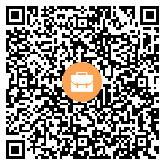bootrec使用方法
“bootrec”是一个Windows操作系统中的命令行工具,用于修复启动问题和恢复引导记录。它是Windows引导修复工具集(Windows Recovery Environment)的一部分,可以在启动问题时使用。
bootrec命令有几个用途,包括修复引导记录、重新生成启动配置数据(BCD)存储空间、修复引导扇区等。一些常用的bootrec命令包括:
- bootrec /fixmbr:修复主引导记录(MBR)。
- bootrec /fixboot:重新生成系统分区上的引导扇区。
- bootrec /scanos:扫描所有安装的Windows系统,并将它们添加到启动选项中。
- bootrec /rebuildbcd:重新构建启动配置数据(BCD)存储空间,用于修复引导问题。
需要注意的是,bootrec命令需要在提升的命令提示符或Windows恢复环境中执行。建议在使用bootrec命令之前备份重要数据,并确保仔细阅读和理解相关文档或指南。
使用
- 将 Windows 安装盘放入光盘驱动器中,然后启动计算机。
- 在系统提示时按某个键。
- 选择语言、时间、货币、键盘或输入法,然后单击“下一步”。
- 单击“修复计算机”。
- 单击要修复的操作系统,然后单击“下一步”。
- 在“系统恢复选项”对话框中,单击“命令提示符”。
- 键入 Bootrec.exe,然后按 Enter。
选项
Bootrec.exe 工具支持以下选项。请使用适用于您的情况的选项。
/FixMbr
/FixMbr 选项将与 Windows Vista 兼容的 MBR 写入系统分区。此选项不会覆盖现有的分区表。
当必须解决 MBR 损坏问题或必须删除 MBR 中的非标准代码时,请使用此选项。
/FixBoot
/FixBoot 选项使用与 Windows Vista 兼容的启动扇区将新的启动扇区(BOOT SECTOR)写入到系统分区。如果满足下列条件之一,请使用此选项:
- 启动扇区已被替换为非标准的 Windows Vista 启动扇区。
- 启动扇区已损坏。
安装 Windows Vista 后,安装了早期版本的 Windows 操作系统。在此情况下,计算机使用 Windows NT 加载器 (NTLDR) 启动,而不是使用 Windows 启动管理器 (Bootmgr.exe) 启动。
/ScanOs
/ScanOs 选项在所有磁盘中扫描与 Windows Vista 兼容的安装。此外,此选项还会显示当前未处于 BCD 存储中的条目。如果存在“启动管理器”菜单未列出的 Windows Vista 安装,请使用此选项。
/RebuildBcd
/RebuildBcd 选项在所有磁盘中扫描与 Windows Vista 兼容的安装。此外,通过此选项还可以选择要添加到 BCD 存储中的安装。如果必须彻底重新生成 BCD,请使用此选项。
注意:如果重新生成 BCD 未解决启动问题,则可以导出并删除 BCD,然后再次运行此选项。这样可以确保彻底重新生成 BCD。为此,请在 Windows RE 命令提示符处输入以下命令:
bcdedit /export C:\BCD_Backup c: cd boot attrib bcd -s -h -r ren c:\boot\bcd bcd.old bootrec /RebuildBcd
例子
修复引导记录命令
bootrec /fixmbr //修复MBR
bootrec /fixboot //修复BOOTSECTOR
bootrec /scanos //扫描已经安装的操作系统启动配置数据(BCD)
bootrec /rebuildcd
 Windows运维
Windows运维